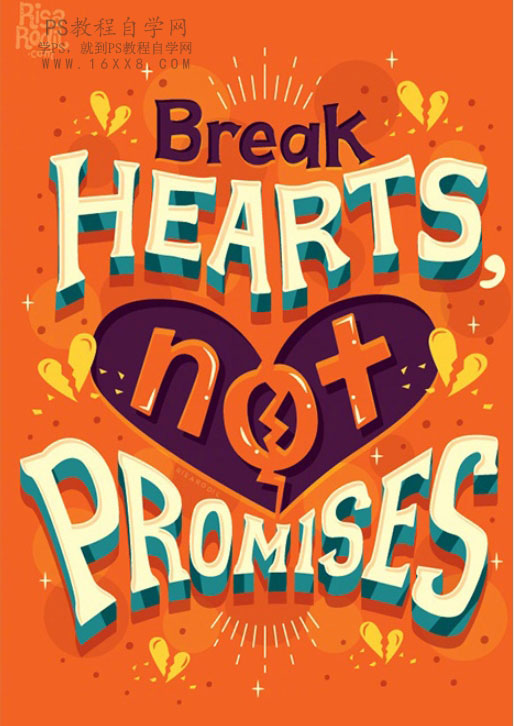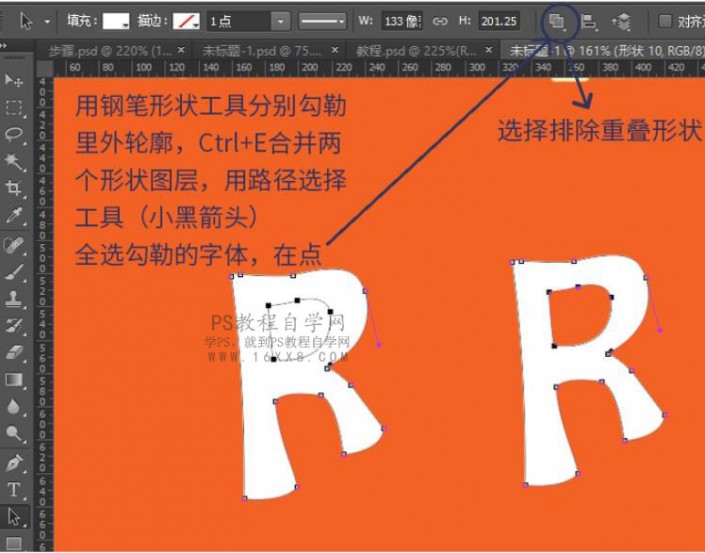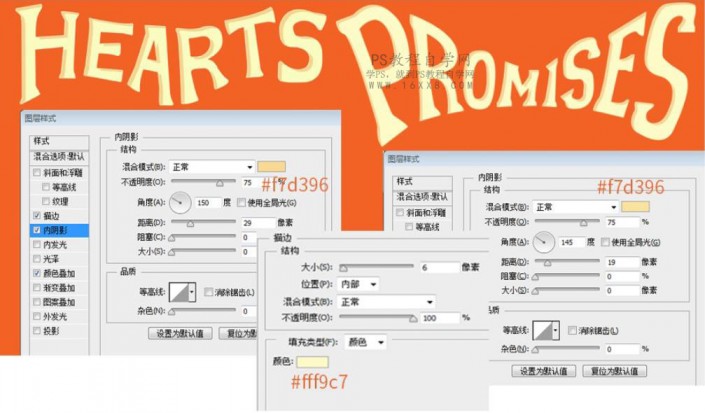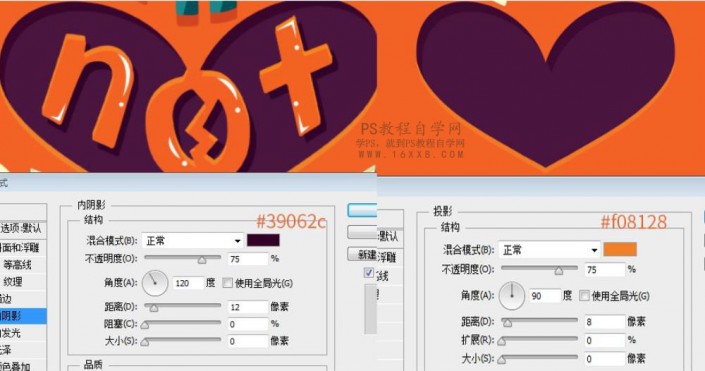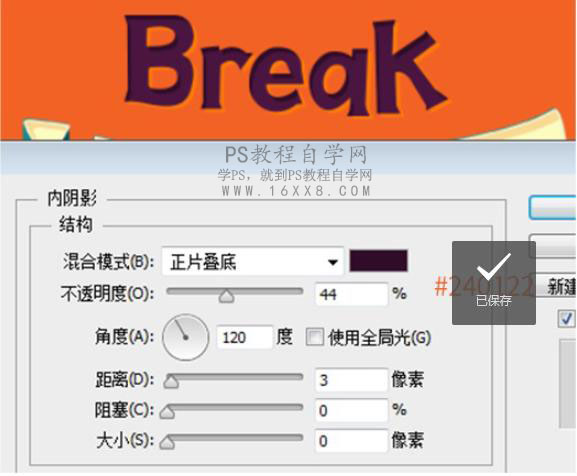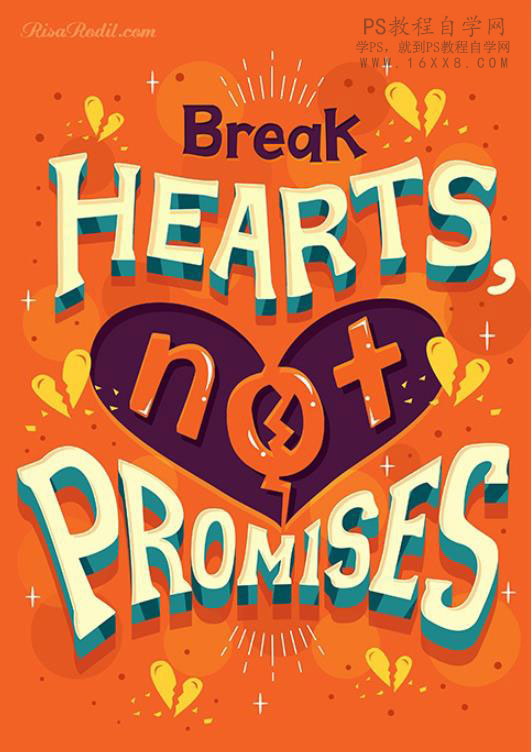本篇教程通过PS制作一张简单的复古字体海报,适合新手练习,整体具有设计感,制作起来比较简单,我们会从最基础的做起,一步步教同学们亲手制作一张有自己设计感的海报,海报的元素包含了英文字母,同学们们可以根据自己需要添加自己喜欢的东西进去,具体如何做通过教程来学习一下吧。
效果图:
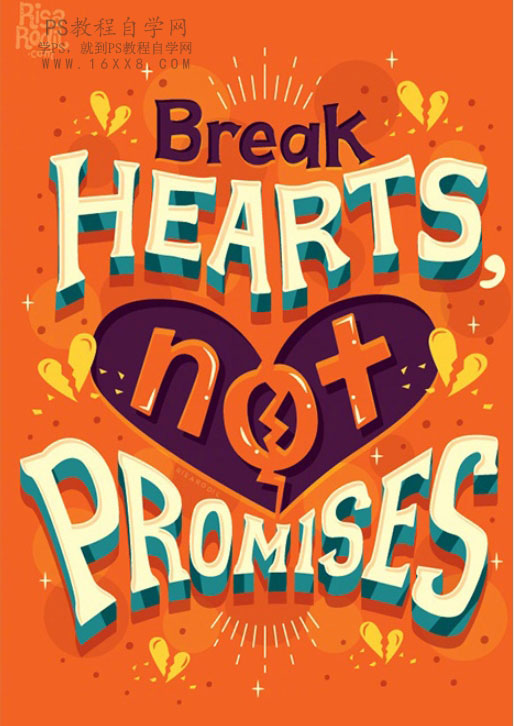
操作步骤:
1、新建画布背景填充颜色册26225,钢笔工具勾勒字体HEARTS PROMISES外轮廓,字体镂空部分用布尔运算减去,如图;字体填充颜色#fbfcc0
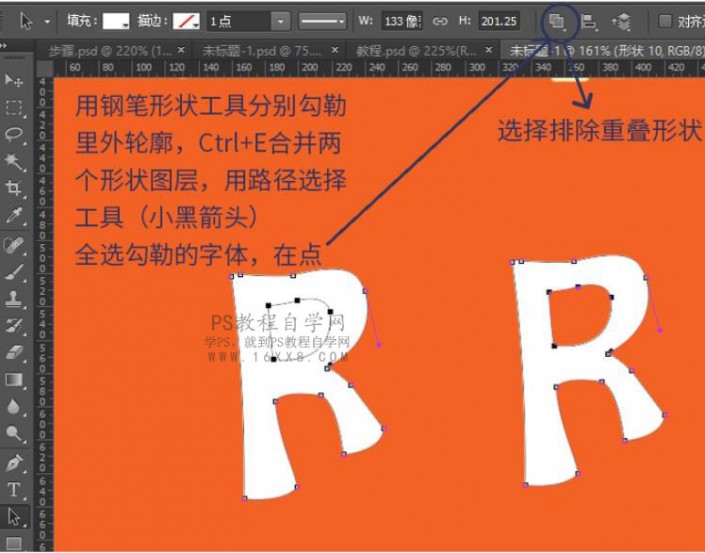
www.softyun.net/it/
2、给字母分别添加内阴影和描边,如图;数值根据字体大小可适当调整。
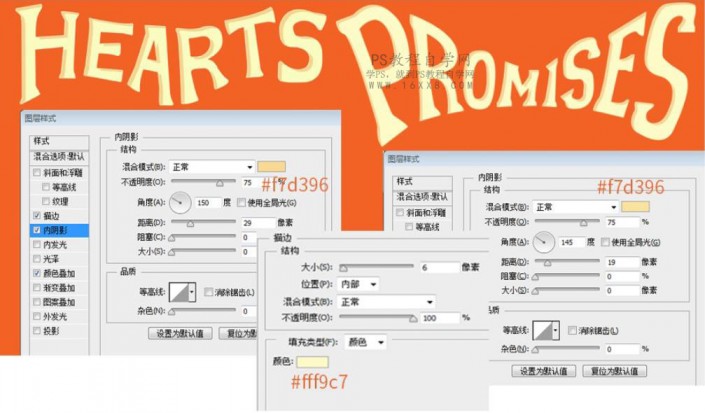
3、Ctrl+J复制勾好的字体图层,清除图层样式放到下一层,取名“厚度”,填充颜色# le878a;Ctrl+alt+方向键的下箭头,再按Enter键;接着在按Ctrl+alt+shift+T连续复制达到满意的厚度即可,合并所有复制的“厚度”图层Ctrl+E。

4、在“厚度” 层,上方新建图层, 创建剪切
蒙版(Ctrl+Alt+G), 用钢笔工具绘制厚度的阴影(#005059)。

5、复制“厚度”层取名“投影”,放到“厚度’层下方,往下移动到合适位置,填充颜色#d24521,不透明度70%, PROMISES同样方法。

6、钢笔分别勾心、n. o和t,心填充颜色#4a153f,添加内阴影和投影。n.、o和t填充颜色#26024,复制一层改变方向做阴影#320428,在复制一层改变方向做厚度#f68026。白色高光用钢笔绘制#ff1be。
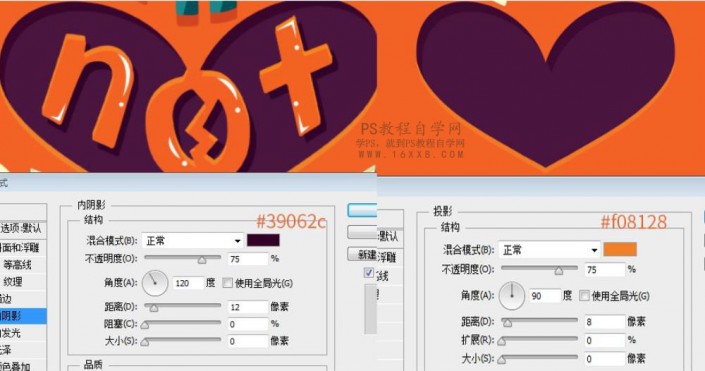
7、Break填充颜色#4b193e,添加内阴影,复制图层右移填充颜色f4771d,图层样式改成叠加。
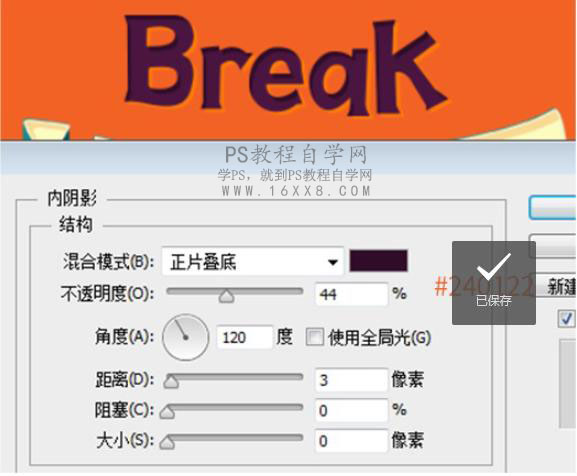
8、 背景不规则装饰元素用钢笔绘制填充相应颜色;可用画笔选择硬边缘调整大小画圆,注意其个别圆的不透明度和图层样式;星星可以用椭圆工具压瘪后复制一层。

完成:
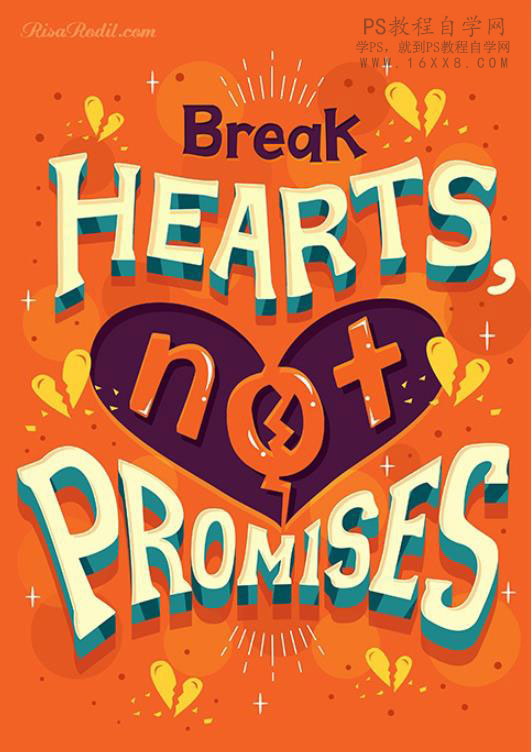
说多少都不如自己亲自去动手做,根据教程所示,同学们一起来练习。